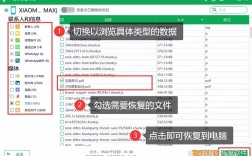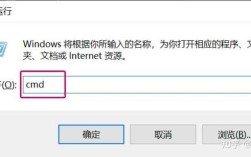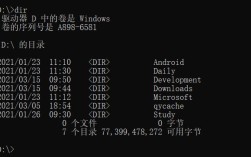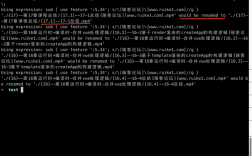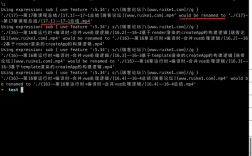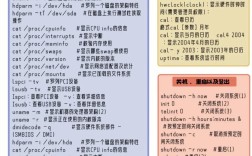在Windows操作系统中,DOS命令(也称为命令提示符或CMD命令)是一种强大的工具,尤其适用于批量处理文件、自动化任务或在没有图形界面的环境中管理文件夹,通过DOS命令,用户可以高效地查看文件夹内容、获取文件属性、分析目录结构等,本文将详细介绍如何使用DOS命令查看文件夹,包括常用命令的语法、功能及实际应用场景,并辅以表格对比不同命令的适用场景,最后以FAQs解答常见问题。
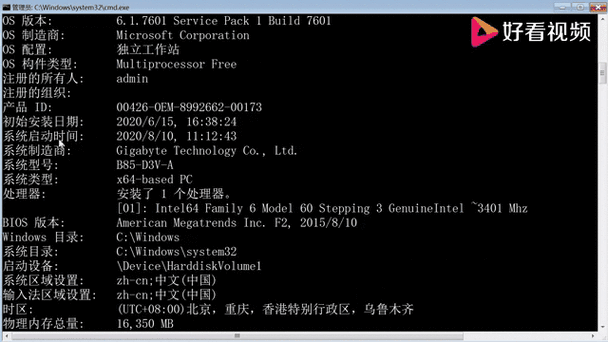
基础文件夹查看命令
-
dir命令
dir是最常用的DOS命令,用于显示目录中的文件和子列表,其基本语法为:dir [路径] [选项]
- 常用选项:
/a:显示所有文件,包括隐藏和系统文件。/s:递归显示子目录中的文件。/b:以简洁格式(仅文件名)显示,适合批量处理。/o:按指定顺序排序(如/o:n按名称排序,/o:d按日期排序)。/p:分页显示,避免内容过多时屏幕滚动过快。
示例:
- 查看当前目录下的所有文件:
dir - 查看D盘根目录并包含隐藏文件:
dir d:\ /a - 递归显示C盘Windows目录下的所有文件:
dir c:\windows /s
- 常用选项:
-
tree命令
tree命令以树状结构显示目录层级,适合快速了解文件夹的嵌套关系,语法为:tree [路径] [选项]
- 常用选项:
/f:同时显示每个目录下的文件名(默认仅显示目录名)。/a:以ASCII字符显示树状结构,避免中文乱码。
示例:
- 显示当前目录的树状结构:
tree - 显示D盘根目录的完整树状结构(含文件):
tree d:\ /f
- 常用选项:
高级文件夹分析命令
-
where命令
用于查找指定文件所在的目录,支持通配符,语法为:where [文件名] [选项]
- 示例:查找系统中的
notepad.exe文件:where notepad.exe
- 示例:查找系统中的
-
for命令结合dir
通过for循环可以批量处理文件夹中的文件,列出当前目录下所有.txt文件的详细信息: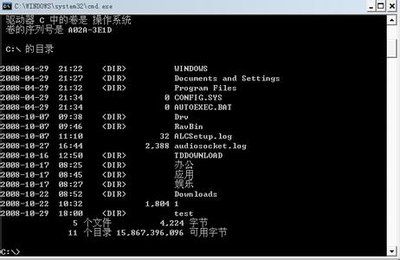 (图片来源网络,侵删)
(图片来源网络,侵删)for %f in (*.txt) do dir "%f"
-
subst命令
将路径映射为驱动器符号,方便频繁访问深层目录。subst z: "c:\program files"
后续可通过
z:访问该目录,输入subst /d可取消映射。
命令对比与适用场景
下表总结了不同查看命令的特点及适用场景:
| 命令 | 主要功能 | 常用选项 | 适用场景 |
|---|---|---|---|
dir |
列出文件和子目录 | /a, /s, /b, /p |
日常文件浏览、批量操作 |
tree |
以树状显示目录结构 | /f, /a |
分析目录层级、快速定位子目录 |
where |
查找文件位置 | 无 | 定位特定文件或可执行程序 |
for |
循环处理文件 | in(), do |
批量重命名、修改文件属性 |
实际应用案例
-
批量重命名文件
若需将当前目录下所有.jpg文件名统一添加前缀new_,可使用以下命令: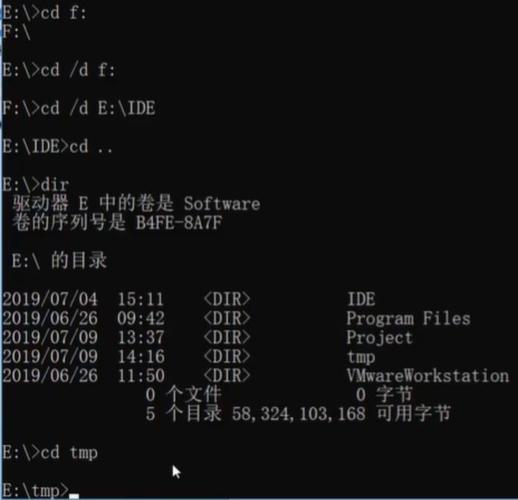 (图片来源网络,侵删)
(图片来源网络,侵删)ren *.jpg new_*.jpg
-
统计文件夹大小
通过dir命令的/s选项递归查看文件数量,但需结合其他工具计算总大小。dir /s | find "文件总数"
-
查找特定类型文件
搜索C盘中所有.log文件并保存到结果文件:dir c:\ /s /b *.log > result.txt
注意事项
- 路径格式:DOS命令中路径需使用反斜杠
\(如c:\data),而非正斜杠。 - 空格处理:若文件名含空格,需用引号包裹(如
"my file.txt")。 - 管理员权限:某些系统文件夹(如
C:\Windows)可能需要以管理员身份运行CMD才能访问。
相关问答FAQs
问题1:如何通过DOS命令快速找到某个文件夹的绝对路径?
解答:使用cd命令结合/d选项可切换到指定目录并显示完整路径,输入cd /d "C:\Program Files"后,再输入cd即可显示当前绝对路径,若需动态获取,可通过for命令结合dir的/b选项提取路径,for %i in ("C:\Program Files") do @echo %~fi。
问题2:DOS命令中如何区分文件和文件夹?
解答:在dir命令的输出中,文件夹名后会显示<DIR>标记(如2023-10-01 10:00 AM <DIR> Documents),而文件名后会显示大小(如2023-10-01 10:00 AM 1024 report.txt),可通过if exist命令判断路径类型,if exist "path\" (echo 是文件夹) else (echo 是文件或不存在)。